
Mark Lucas
0
2984
943
 BIOS vašeho počítače (základní systém vstupu / výstupu) je software nízké úrovně, který se spustí při spuštění počítače. Provádí POST (samočinný test po zapnutí), inicializuje hardware počítače a předává kontrolu zavaděči na připojeném zařízení. Zaváděcí zavaděč pak zavede váš operační systém - Windows, Linux nebo cokoli jiného, co používáte. Systém BIOS má obrazovku nastavení, která se používá ke konfiguraci různých nastavení systému nízké úrovně.
BIOS vašeho počítače (základní systém vstupu / výstupu) je software nízké úrovně, který se spustí při spuštění počítače. Provádí POST (samočinný test po zapnutí), inicializuje hardware počítače a předává kontrolu zavaděči na připojeném zařízení. Zaváděcí zavaděč pak zavede váš operační systém - Windows, Linux nebo cokoli jiného, co používáte. Systém BIOS má obrazovku nastavení, která se používá ke konfiguraci různých nastavení systému nízké úrovně.
Upozorňujeme, že nastavení systému BIOS byste neměli měnit, pokud nevíte, co děláte. Provedeme vás úpravou některých nejčastěji používaných nastavení - například pořadí spouštění - ale můžete potenciálně změnit nastavení nízkoúrovňové CPU a paměti, které by mohly způsobit nestabilitu počítače..
Přístup k systému BIOS
Chcete-li získat přístup k BIOSu počítače, musíte restartovat počítač. Stiskněte příslušnou klávesu na začátku procesu spouštění - často, když se na obrazovce objeví logo výrobce - a přejdete na obrazovku nastavení systému BIOS..
Klávesa, kterou potřebujete stisknout, se často zobrazuje na obrazovce na začátku procesu spouštění. Obvykle se jedná o klávesu Delete, ačkoli některé počítače mohou používat jiné klávesy jako F2, Escape, F1 nebo F10. Pokud neznáte klíč, který je třeba stisknout, a nezobrazí se na obrazovce, prostudujte si příručku k počítači nebo proveďte vyhledávání Google s názvem modelu počítače a “Klíč BIOS.”
Novější počítače, které byly dodány se systémem Windows 8, mají místo tradičního systému BIOS firmware UEFI. UEFI slouží podobnému účelu, i když budete muset přistupovat k UEFI BIOS prostřednictvím Windows Jak přistupovat k BIOS v počítači se systémem Windows 8 Jak přistupovat k BIOS v počítači se systémem Windows 8 Windows 8 zjednodušený přístup k systému BIOS. Nemusíte si pamatovat kombinaci kláves, stačí použít nabídku možností spuštění systému Windows 8. Ukážeme vám jak. .
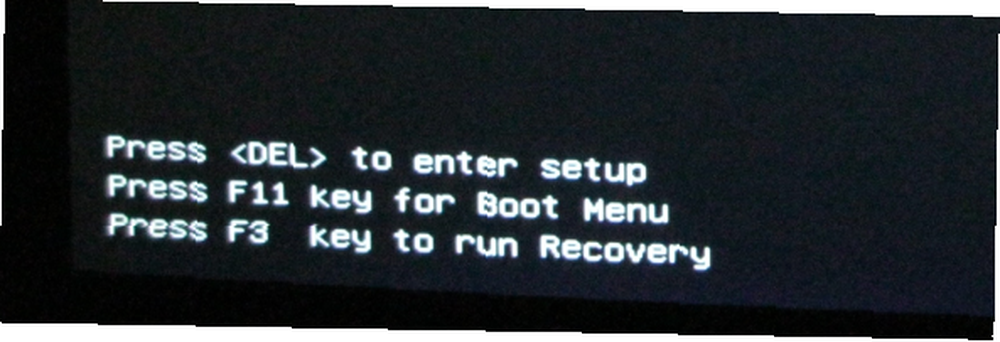
Navigace v systému BIOS
Všimněte si, že BIOS každého počítače je jiný. Systém BIOS vašeho počítače se může výrazně lišit od zde uvedených snímků, nebo může vypadat podobně, ale může mít jiné možnosti.
K procházení systému BIOS počítače budete muset použít klávesnici. Měli byste vidět seznam kláves, které potřebujete použít, zobrazené na obrazovce.
Obecně můžete pomocí kláves se šipkami doleva a doprava přepínat mezi obrazovkami nastavení (názvy každé obrazovky se obvykle zobrazují nahoře), klávesami se šipkami nahoru a dolů vyberte možnost na aktuální obrazovce a klávesou Enter. vyberte možnost nebo vstoupíte do podnabídky. Chcete-li změnit pořadí v seznamu, použijte klávesy + a - k přesunutí položek nahoru a dolů v seznamu.
Pokud to zní trochu komplikovaně, není to - většinou používáte klávesy se šipkami a klávesu Enter.
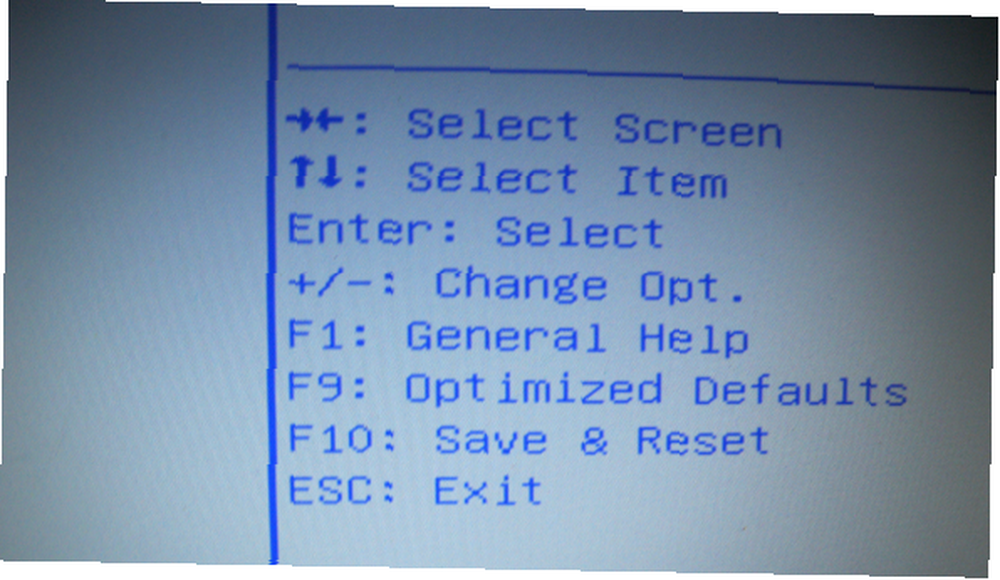
Boot Order
Jednou z nejčastěji změněných možností v BIOSu počítače je pořadí spouštění Jak změnit pořadí spouštění v počítači (takže můžete zavést z USB) Jak změnit pořadí spouštění v počítači (takže můžete zavést z USB) Naučte se jak změnit pořadí spouštění počítače. Je to důležité pro řešení problémů a vylepšení nastavení a je to mnohem jednodušší, než si myslíte. . Po spuštění systému BIOS a inicializaci hardwaru předá řízení spouštěcímu zavaděči, který spouští váš operační systém. Pořadí spouštění určuje, na které zařízení systém BIOS předává kontrolu.
Řekněme například, že máte na pevném disku vašeho počítače nainstalován systém Windows, živé CD se systémem Linux Uživatelé Windows: Zde je důvod, proč potřebujete Linux Live CD Uživatelé Windows: Zde je důvod, proč potřebujete Linux Live CD v diskové jednotce a systém hackintosh nainstalovaný na jednotce USB připojené k počítači. Při spuštění počítače, který operační systém se spustí? Odpověď závisí na vašem pořadí spouštění.
Nazývá se to “pořadí spouštění” protože řídí pořadí vyzkoušení zaváděcích zařízení. Například typický počítač může mít v seznamu pořadí spouštění vyšší fyzickou jednotku DVD než pevný disk. To znamená, že počítač se nejprve pokusí bootovat z jednotky DVD a nabootuje všechny vložené instalační disky operačního systému nebo živá CD. Pokud v jednotce DVD nejsou žádné spouštěcí disky, vyzkoušel by počítač další možnost v seznamu, což by pravděpodobně byl její pevný disk..
Pokud chcete zavést jiné zaváděcí zařízení - například jednotku DVD, jednotku USB nebo síťové spouštěcí umístění -, musíte ji v seznamu pořadí spouštění přesunout nahoru. Pořadí spouštění obvykle najdete na obrazovce s názvem Boot nebo podobně. Pomocí kláves + a - můžete změnit uspořádání zařízení v seznamu pořadí spouštění.
U některých počítačů se jednotky USB nemusí v seznamu objevit, pokud nejsou připojeny při vstupu do systému BIOS.
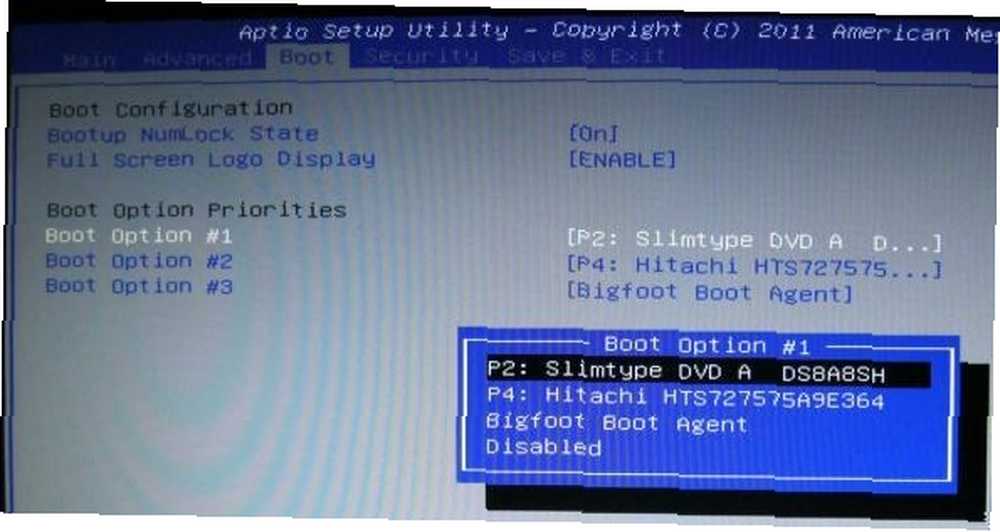
Video paměť
Počítače s integrovaným grafickým hardwarem, jako je integrovaná grafika Intel, mohou mít nastavení grafické paměti. Palubní grafický hardware nemá svou vlastní paměť jako vyhrazené grafické karty - přebírá část paměti RAM počítače a používá ji jako svou grafickou paměť.
V některých počítačích vám může možnost Video Memory umožnit řídit způsob přidělování této paměti. Pravděpodobně budete moci alokovat další paměť k videopaměti nebo snížit množství paměti RAM použité pro videopaměť a získat část z ní pro systémové úkoly..
Heslo BIOS
Obecně můžete nastavit heslo v systému BIOS, často na obrazovce zabezpečení. Heslo lze použít k řízení přístupu k samotnému systému BIOS, což brání komukoli vstoupit do systému BIOS a změnit jeho nastavení. Můžete však také nastavit heslo, které lidé musí mít k zavedení počítače. Tato výzva k zadání hesla se zobrazí hned při spuštění počítače - pokud uživatel heslo nezná, nemůže počítač ani spustit a získat přístup k přihlašovací obrazovce systému Windows. Tato funkce je výkonnější než jednoduché heslo pro systém Windows - brání lidem v spouštění jiných operačních systémů z vyměnitelných mediálních zařízení.
Někdo s fyzickým přístupem k vašemu počítači by však mohl resetovat CMOS. Proč má moje základní deska baterii? Proč má moje základní deska baterii? Ať už používáte stolní počítač nebo notebook, základní deska počítače obsahuje integrovanou baterii. Na rozdíl od standardní baterie notebooku nenabíjí baterie základní desky počítač, když jej používáte. Právě naopak, ... toto heslo vymazat, takže vás nebude chránit, pokud dojde k odcizení vašeho počítače 5 věcí, které můžete udělat, abyste mohli získat ukradený notebook 5 věcí, které můžete udělat, aby potenciálně získat svůj odcizený notebook Krádež účtů za miliony dolarů ztrát ročně pouze v USA. Tato čísla zahrnují nejen fyzickou hodnotu zařízení, ale také související náklady, když informace o společnosti a… a zloděj opravdu chtějí heslo odstranit.
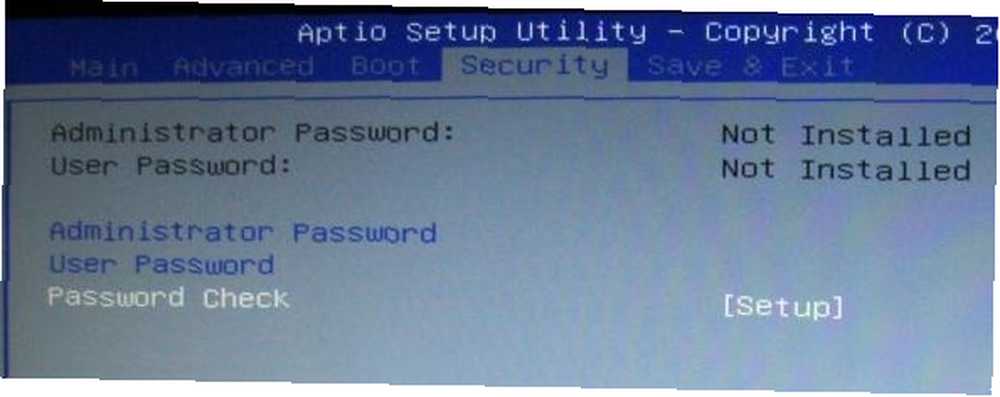
Uložit nebo zahodit změny
Změny nastavení systému BIOS se neprojeví okamžitě. Chcete-li skutečně uložit změny, musíte na obrazovce Uložit a ukončit najít možnost Uložit změny a obnovit. Tato možnost uloží vaše změny a resetuje počítač.
K dispozici je také možnost Zahodit změny a ukončit. Pokud uděláte chybu nebo se rozhodnete, že nechcete vůbec měnit nastavení systému BIOS, můžete pomocí této možnosti ukončit obrazovku nastavení systému BIOS bez uložení změn..
(Tyto možnosti mohou být pojmenovány něco trochu jiného, ale jsou k dispozici ve všech systémech BIOS.)
Můžete také použít příslušnou klávesovou zkratku pro rychlé uložení a ukončení - klávesu F10 pro tento BIOS.
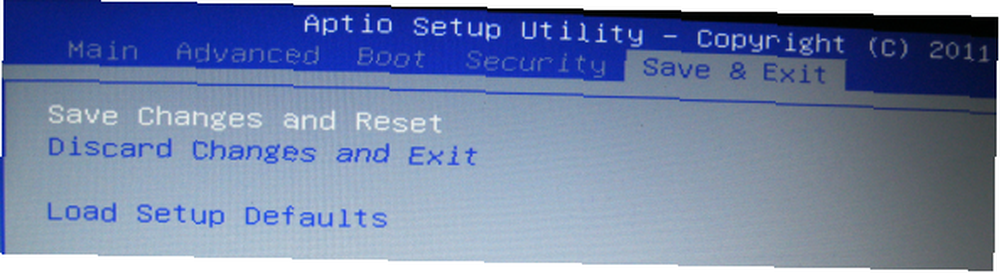
Optimalizovaná výchozí nastavení
Váš BIOS také obsahuje možnost Load Setup Defaults nebo Load Optimized Defaults. Tato možnost obnoví výchozí nastavení výrobce systému BIOS a načte výchozí nastavení optimalizovaná pro váš hardware.
Toto provede kompletní reset nastavení BIOSu, vymazání všech hesel BIOS kromě resetování hardwarových nastavení a pořadí spouštění.

Jiné možnosti
Systém BIOS obsahuje několik dalších nastavení a možností. Například existuje obrazovka systémových informací, která zobrazuje informace o hardwaru v počítači. Overclockers mohou být schopni použít obrazovku nastavení CPU pro vylepšení napětí a multiplikátoru jejich CPU, což zvyšuje výkon jejich CPU Co je přetaktování a jak to může pomoci vašemu PC, tabletu a telefonu [MakeUseOf vysvětluje] Co je přetaktování a jak to může pomoci Váš počítač, tablet a telefon [MakeUseOf vysvětluje] Pokud máte hardware od výrobce, který chápe tyto principy, můžete udělat spoustu pro odcizení vašeho systému, ať už jde o počítač, tablet nebo smartphone. Jedna z nejlepších věcí ... za cenu dalšího tepla, spotřeby energie a možná nestability. (Tato nastavení jsou však u některých systémů BIOS uzamčena.)
Neměli byste měnit nastavení, pokud nevíte, co děláte, ale pokud potřebujete změnit nastavení systému BIOS - například pořadí spouštění - měli byste nyní vědět, jak to udělat.
Máte nějaké další otázky týkající se BIOSu? Zanechat komentář!
Image Credit: Přenosný počítač přes Shutterstock











